Kuinka muuttaa Windows 11 macOS:ksi

Windows 11 -tietokone muutetaan macOS:ksi uudemmaksi.

Windows 11: tä pidetään kauniina ja esteettisesti miellyttävämpänä kuin Windows 10. Kaikki eivät kuitenkaan pidä Windows 11:n tuomista uusista asioista. Jos olet päivittänyt Windows 11:een, mutta et pidä sen käyttöliittymästä etkä halua palata Windows 10:een, voit kokeilla alla olevaa mukautusmenetelmää.
Käyttöliittymän mukauttaminen, joka tunnetaan myös nimellä käyttöliittymän mukauttaminen, ei ole enää niin suosittua kuin ennen. Se on kuitenkin erittäin hyödyllinen, jos haluat päivittää tietokoneesi. Tässä artikkelissa Tips.BlogCafeIT näyttää, kuinka voit mukauttaa Windows 11 -käyttöliittymän macOS:ksi.
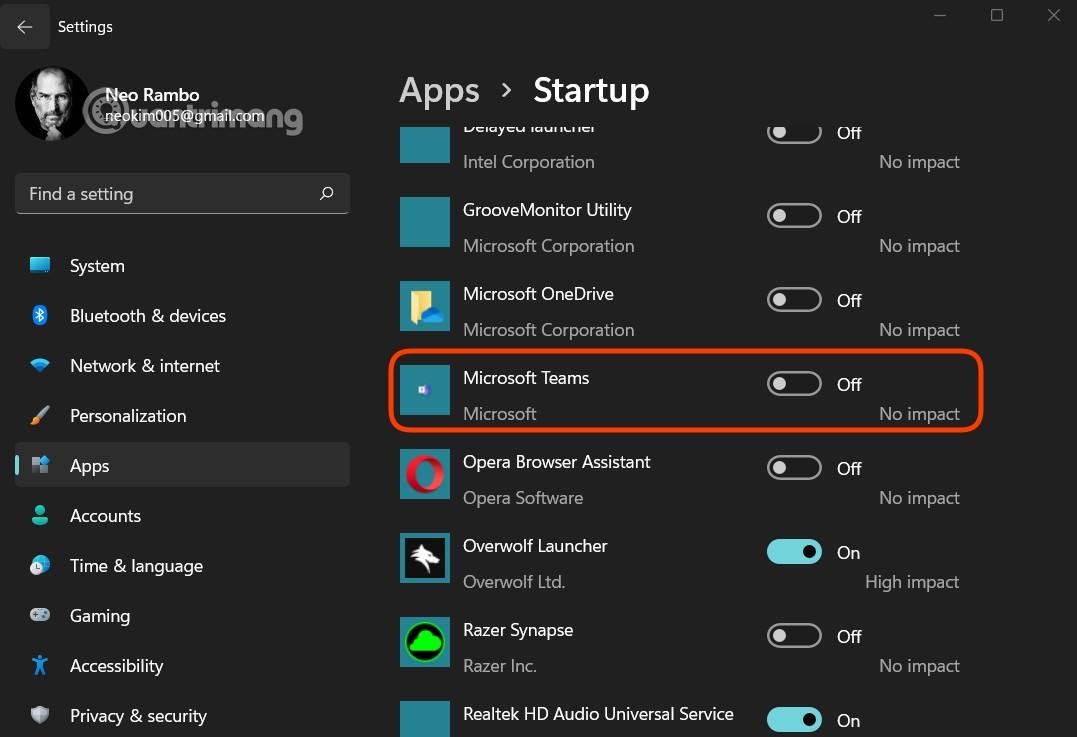
YouTube-kanavan Tech Riflen video-opastus Windows 11 -käyttöliittymän mukauttamisesta macOS:ksi. Menestyäksesi sinun on yhdistettävä monia erilaisia ohjelmistoja, työkaluja ja mukautettuja teemoja. Tämä prosessi vaatii sinua tekemään sen huolellisesti ja tarkasti. Jos vain yksi vaihe on väärä, tulos ei ole odotetusti tai asennusprosessi ei onnistu.
Asioita, jotka sinun on valmisteltava ennen Windows 11 -käyttöliittymän mukauttamista macOS:ään:
Vaiheet ovat seuraavat:
Vaihe 1 : Luo järjestelmän palautuspiste
Sinun on suoritettava tämä vaihe, jotta voit palata nopeasti Windows 11:een, jos et pidä asennettavasta macOS-käyttöliittymästä. Lisätietoja Windows-järjestelmien luomisesta ja palauttamisesta on seuraavassa artikkelissa:
Vaihe 2 : Lataa SecureUxTheme
Käytät yllä olevaa kiinnitettyä linkkiä ja lataat ThemeTool.exe-työkalun. Seuraavaksi sinun on kopioitava tämä työkalu C-asemaan ja suoritettava se järjestelmänvalvojan oikeuksilla. Valitse kaksi vaihtoehtoa HookSystemSettings ja Hook LogonUI ja napsauta sitten Asenna.
Kun asennus on valmis, käynnistä laite uudelleen napsauttamalla Vahvista.
Vaihe 3 : Lataa ja asenna LIT3- ja BIB3-teemat
Jatkat yllä olevan kiinnitetyn linkin käyttöä ladataksesi kaksi asennusprosessissa tarvittavaa teemaa: LIT3 ja BIB3. Lataamisen jälkeen pura 2 teemaa ja käytä sitten Windowsin teemakansioita, kopioi macOS:n teematiedostot kansioon C:\Windows\Resources\Themes. Katso alla oleva video ymmärtääksesi prosessin paremmin.
Jatka kopioimisen jälkeen ThemeTool.exe- tiedoston avaamista , napsauta juuri kopioimiesi tiedostojen nimiä vasemmassa ruudussa ja napsauta sitten Patch. Kun korjaustiedosto on valmis, valitse se napsauttamalla LIT3 Macia ja napsauta sitten Käytä. Odotat hetken, että teema soveltuu järjestelmään.
Vaihe 4 : Lataa tiedosto muokataksesi Tech Rifen käyttöliittymää
Tämä on Tech Rifen mukautettu tiedosto, jonka purat lataamisen jälkeen. Avaa ensin kansio numerolla 1 ja avaa sitten 7TSP GUI.exe-tiedosto järjestelmänvalvojan oikeuksin. Valitse työkalun käyttöliittymästä Ad custome pack, etsi sitten ladatusta tiedostosta kansio numerolla 1 ja valitse 7tsp Big Sur LightMode. Napsauta Aloita korjaus ja odota sitten, että työkalu suorittaa työnsä. Kun olet käynnistänyt tietokoneen uudelleen, näet, että kansio- ja asemakuvakkeet ovat siirtyneet macOS:ään.
Vaihe 5 : Lataa ja suorita StartAllBack ja määritä sitten kuten videossa
Vaihe 6 : Siirrä ikkunan ohjauspainike vasemmalle ja säädä hiiren osoitinta
Avaa tässä osiossa Suorita , kirjoita shell:startup siirtääksesi Leftsider- tiedoston kansioon, joka sisältää Windowsilla alkavia ohjelmia.
Tästä vaiheesta eteenpäin sinun tarvitsee vain seurata alla olevan videon ohjeita:
Video Windows 11 -käyttöliittymän mukauttamisesta macOS:ksi:
Onnea!
Kioskitila Windows 10:ssä on tila, jolla voit käyttää vain yhtä sovellusta tai käyttää vain yhtä verkkosivustoa vierailevien käyttäjien kanssa.
Tämä opas näyttää, kuinka voit muuttaa tai palauttaa Camera Roll -kansion oletussijaintia Windows 10:ssä.
Hosts-tiedoston muokkaaminen voi aiheuttaa sen, että et voi käyttää Internetiä, jos tiedostoa ei ole muokattu oikein. Seuraava artikkeli opastaa sinua muokkaamaan isäntätiedostoa Windows 10:ssä.
Valokuvien koon ja kapasiteetin pienentäminen helpottaa niiden jakamista tai lähettämistä kenelle tahansa. Erityisesti Windows 10:ssä voit muuttaa kuvien kokoa erässä muutamalla yksinkertaisella vaiheella.
Jos sinun ei tarvitse näyttää äskettäin vierailtuja kohteita ja paikkoja turvallisuus- tai yksityisyyssyistä, voit helposti sammuttaa sen.
Microsoft on juuri julkaissut Windows 10 Anniversary Update -päivityksen, joka sisältää monia parannuksia ja uusia ominaisuuksia. Tässä uudessa päivityksessä näet paljon muutoksia. Windows Ink -kynän tuesta Microsoft Edge -selainlaajennuksen tukeen, Start Menu ja Cortana ovat myös parantuneet merkittävästi.
Yksi paikka monien toimintojen ohjaamiseen suoraan ilmaisinalueella.
Windows 10:ssä voit ladata ja asentaa ryhmäkäytäntömalleja hallitaksesi Microsoft Edge -asetuksia, ja tämä opas näyttää prosessin.
Dark Mode on tumman taustan käyttöliittymä Windows 10:ssä, joka auttaa tietokonetta säästämään akun virtaa ja vähentämään vaikutusta käyttäjän silmiin.
Tehtäväpalkissa on rajoitetusti tilaa, ja jos työskentelet säännöllisesti useiden sovellusten kanssa, tila saattaa loppua nopeasti, jotta voit kiinnittää lisää suosikkisovelluksiasi.









